Narzędzie Odbicie lustrzane pozwala uzyskać odwrócone położenie wybranego elementu modelu przy użyciu linii jako osi odbicia.
Można wskazać oś odbicia lustrzanego lub narysować oś tymczasową. Narzędzie Lustro służy do odwracania wybranego elementu lub tworzenia kopii elementu i odwracania jego położenia jednocześnie.
W trakcie odbijania ściany wzdłuż płaszczyzny odniesienia ściana odbijana jest odwracana względem ściany pierwotnej.
- Wykonaj jedną z poniższych czynności:
- Wybierz element, który chcesz odbić lustrzanie, i kliknij kolejno kartę Zmień | <Element>
 panel Zmień, a następnie opcję
panel Zmień, a następnie opcję  (Lustro — Wskaż osie) lub
(Lustro — Wskaż osie) lub  (Lustro — Rysuj osie).
(Lustro — Rysuj osie).
- Kliknij kolejno kartę Zmień
 panel Zmień, a następnie kliknij opcję
panel Zmień, a następnie kliknij opcję  (Lustro — Wskaż osie) lub
(Lustro — Wskaż osie) lub  (Lustro — Rysuj osie). Następnie wybierz element, dla którego ma zostać przeprowadzone odbijanie lustrzane oraz naciśnij klawisz Enter.
(Lustro — Rysuj osie). Następnie wybierz element, dla którego ma zostać przeprowadzone odbijanie lustrzane oraz naciśnij klawisz Enter.
Wskazówka: Można wybrać obiekty wstawiane, np. drzwi i okna, bez ich obiektów nadrzędnych.Aby wybrać linię reprezentującą oś odbicia, wybierz opcję Wskaż oś odbicia. Aby naszkicować tymczasową linię osi odbicia, wybierz opcję Narysuj oś odbicia.
- Wybierz element, który chcesz odbić lustrzanie, i kliknij kolejno kartę Zmień | <Element>
- Aby przesunąć wybrany element (ale nie robić jego kopii), odznacz pole wyboru Kopia na pasku opcji.
- Wybierz lub narysuj linię, która będzie używana jako oś odbicia.
Można wskazać jedynie tę linię lub płaszczyznę odniesienia, do której wskaźnik jest przyciągany. Nie można odbijać lustrzanie elementu wokół pustej przestrzeni.
W programie Revit kopiowany jest wybrany element, a następnie jego położenie jest odwracane względem wybranej osi.
Przykład
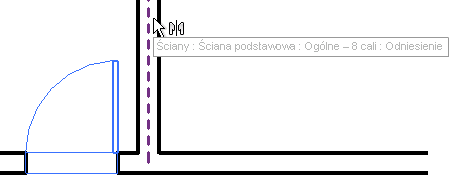
Wybór elementu do odbicia (i skopiowania) i osi odbicia
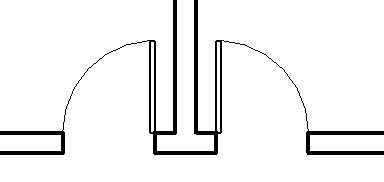
Drzwi odbite (i skopiowane)
Przykład konstrukcyjny

Wybór elementu do odbicia (i skopiowania) i osi odbicia
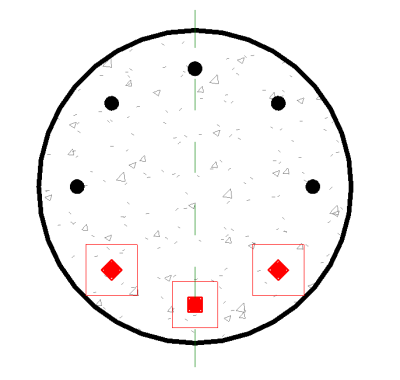
Zbrojenie odbite (i skopiowane)